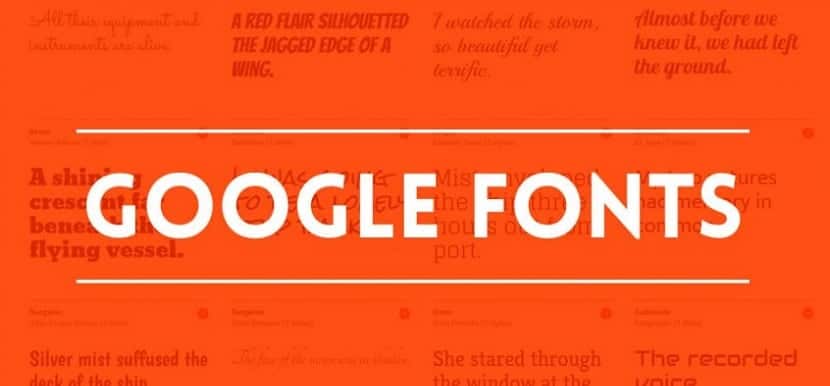
La pagpapasadya ng iyong system Ito ay nagmumula sa isang simpleng tema, icon pack, ilang tema para sa iyong desktop environment kasama ng iba pa, rin ang bahaging ito ng pagpapasadya ay dinala ng pagbabago ng typeface system, kaya marami tayong pagpipilian para dito.
Bukod dito, ang paggamit ng mga font ay hindi limitado upang magamit sa system, din ltulad ng maaari mong gamitin sa iyong mga dokumento mayamang teksto, mga pagtatanghal, pag-edit imagery, isama ang mga ito sa mga website, bukod sa iba pa.
Iyon ang dahilan kung bakit sa oras na ito pag-usapan natin ang tungkol sa isang mahusay na application upang suportahan kami sa paghahanap ng mga mapagkukunan.
Tagahanap ng Font isang application na GTK3 libre at bukas na mapagkukunan ito ginamit upang maghanap at mai-install madali google font sa aming system mula sa file ng mga font ng Google. Ang Font Finder ay nakasulat sa wika ng programa ng Rust.
Hindi tulad ng Typecatcher, na gumagamit ng Python, Font Finder maaari mong i-filter ang mga mapagkukunan ayon sa kanilang mga kategorya, mayroon itong zero Python runtime dependencies at may mas mahusay na pagganap at pagkonsumo ng mapagkukunan.
Paano i-install ang Font Finder sa Linux?
Si nais mo bang mai-install ang application na ito sa iyong system, maaari nating isagawa ang proseso sa dalawang paraan.
Ang unang paraan upang mai-install ang Font Finder sa iyong system ay sa tulong ng Kalawang, kung na-install mo ang wikang ito sa iyong koponan, lamang dapat mong isagawa ang sumusunod na utos:
cargo install fontfinder
El isa pang paraan ng pag-install ay gumagamit ng Flatpak, kaya dapat mayroon kang suporta ng ito sa iyong system.
Upang mai-install ang Font Finder kailangan mo lamang magbukas ng isang terminal at ipatupad ang sumusunod na utos:
flatpak install flathub io.github.mmstick.FontFinder
Kailangan mo lang maghintay nang kaunti para makumpleto ang pag-install. Kapag tapos na ito, maaari kang magpatuloy upang buksan ang application sa pamamagitan ng paghahanap para sa iyong menu ng application.
Paano gamitin ang Font Finder?
Nagpapatuloy kami upang buksan ang application, kung hindi mo ito makita sa iyong menu ng aplikasyon ang maaari mong buksan sa sumusunod na utos:
flatpak run io.github.mmstick.FontFinder
Buksan ang application magkikita sila ang interface na ito na kung saan ay simple at madaling maunawaan. Dito makikita nila lahat ng mga web font ng Google na nakalista sa kaliwang panel, na magagawa nilang mapili at magawang tingnan salamat sa preview ng kaukulang mapagkukunan sa kanang bahagi ng panel.
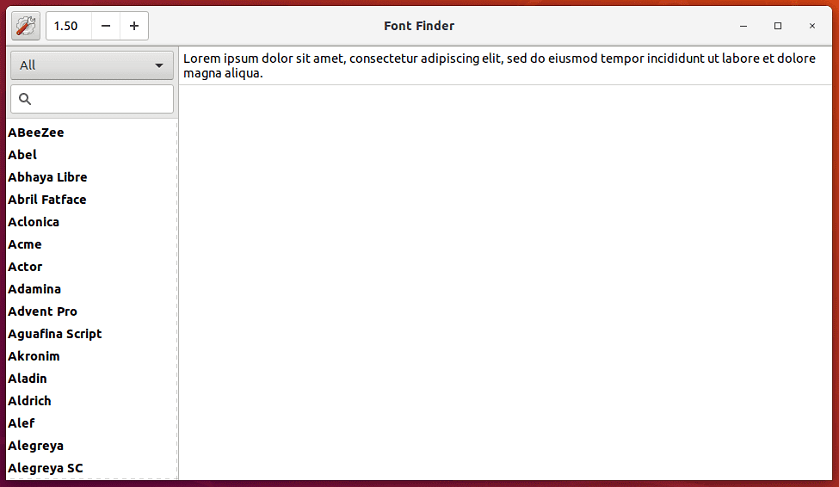
Rin ang application ay may isang kahon kung saan maaari kang mag-type ng anumang salita sa preview box upang makita kung paano lilitaw ang mga salita sa napiling font.
Upang maghanap para sa isang font kung alam mo ang pangalan nito may isang frame maghanap sa kaliwang itaas ito pinapayagan kang maghanap mabilis na isang font na iyong pinili.
Bilang default, ipinapakita ng Font Finder ang lahat ng mga uri ng mga font. Gayunpaman, maaari mong ipakita ang mga font ayon sa kategorya sa drop-down na kategorya ng kategorya sa itaas ng box para sa paghahanap.
Ngayon upang gumanap pag-install ng isang font sa system kasama ang Font Finder, simple piliin ang mapagkukunan ng iyong interes at i-click ang pindutang i-install matatagpuan sa tuktok ng application.
Upang mapatunayan na ang font ay na-install nang tama, maaari mong subukan ang anumang application ng pagpoproseso ng salita at hanapin ang font sa listahan ng mga na-load na mga font.
Sa kabaligtaran, kung nais naming i-uninstall ang isang font, magagawa namin ito sa parehong paraan, piliin lamang ang font na nais mong alisin sa panel ng tagahanap ng font at i-click ang pindutang i-uninstall.
Paano baguhin ang kulay ng interface ng Font Finder?
Tagahanap ng Font may dalawang balat, ang darating sa pamamagitan ng default ay ang kulay ng ilaw, ngunit maaari naming baguhin ito en ang pindutan ng mga setting ang isa na may gear figure na matatagpuan sa itaas na kaliwang sulok at dito magagawa nilang baguhin ang isang madilim na interface.
Paano i-uninstall ang Font Finder?
Upang i-uninstall ang application mula sa iyong system, buksan ang isang terminal at ipatupad ang sumusunod na utos:
flatpak uninstall io.github.mmstick.FontFinder